
Oavsett om du precis har köpt en ny iPhone eller är den stolta nya ägaren av Beats trådlösa hörlurar eller öronsnäckor, så visar vi dig hur du ansluter din Beats till din iPhone. Som en bonus har vi även inkluderat en lista med vanliga korrigeringar om du har kämpat med att din Beats inte ansluter till din iPhone.
Hoppa till:
- Hur man kopplar Beats-hörlurar och öronsnäckor till iPhone
- Hur man fixar Beats som inte ansluter till iPhone
Hur man kopplar Beats-hörlurar och öronsnäckor till iPhone
Även om Beats Flex har använts för att illustrera stegen nedan, är dessa instruktioner också kompatibla med Beats Fit Pro, Beats Studio Buds, Powerbeats Pro, Beats Solo3-hörlurar och Beats Studio3 Trådlös. Följ stegen nedan för att ansluta dina Beats-öronsnäckor och hörlurar:
- Leta reda på strömbrytaren och slå på dina Beats, placera dem inom några meter från din iPhone.
- En bild av dina Beats kommer att visas på din iPhone. Knacka Ansluta.
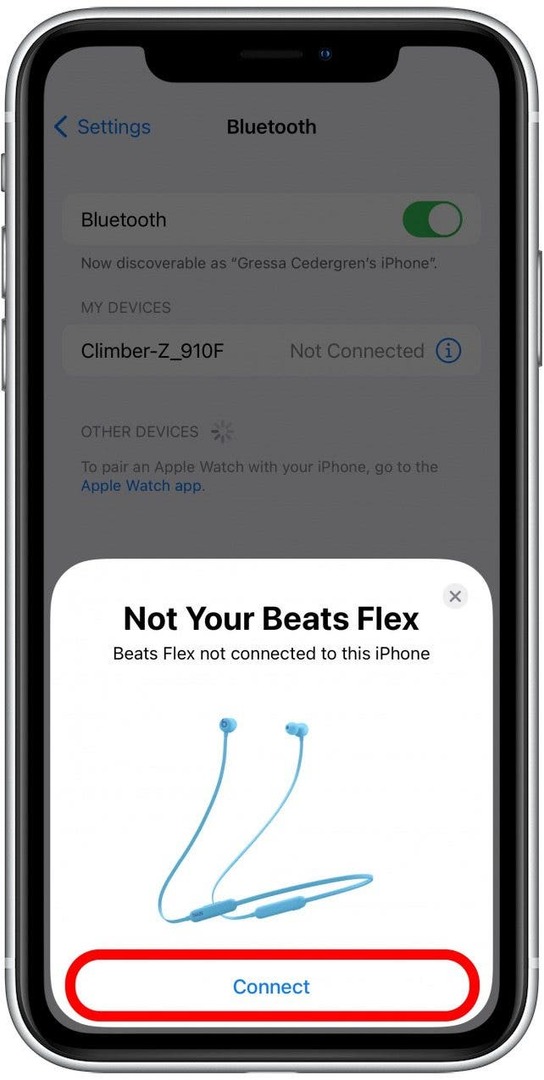
- Tryck och håll ned strömbrytaren på din Beats (uppmaning på bilden) i fem sekunder. Du bör se en blinkande lampa som indikerar att dina Beats är i parningsläge.
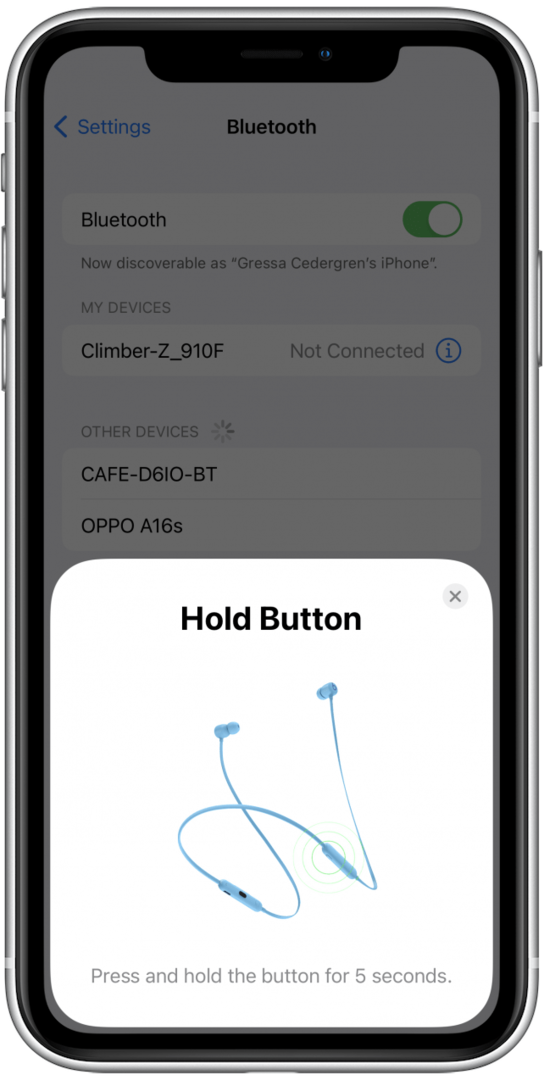
- Knacka Fortsätta.
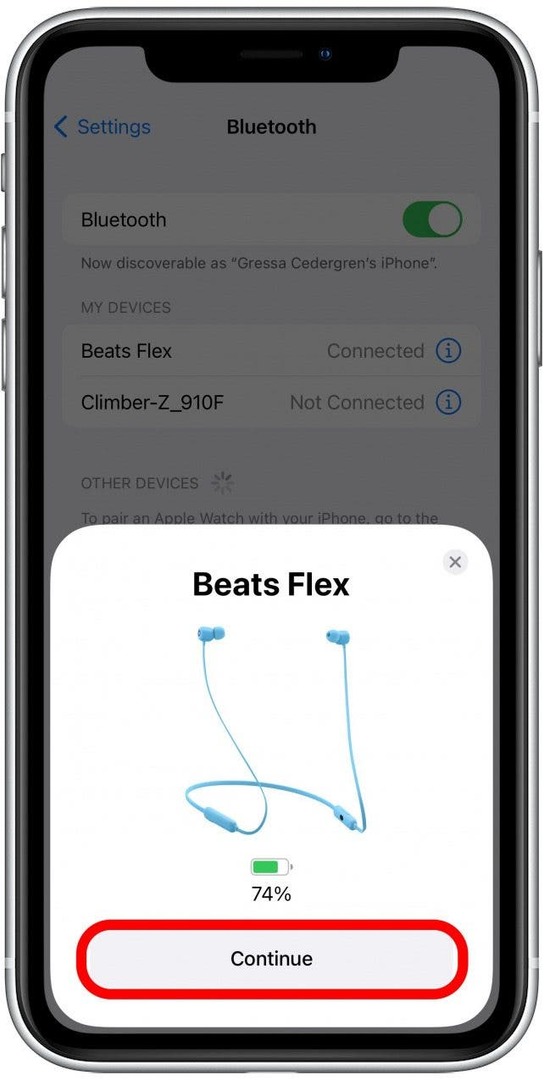
- Dina Beats bör nu paras ihop och listas som Ansluten i listan över Bluetooth-enheter.
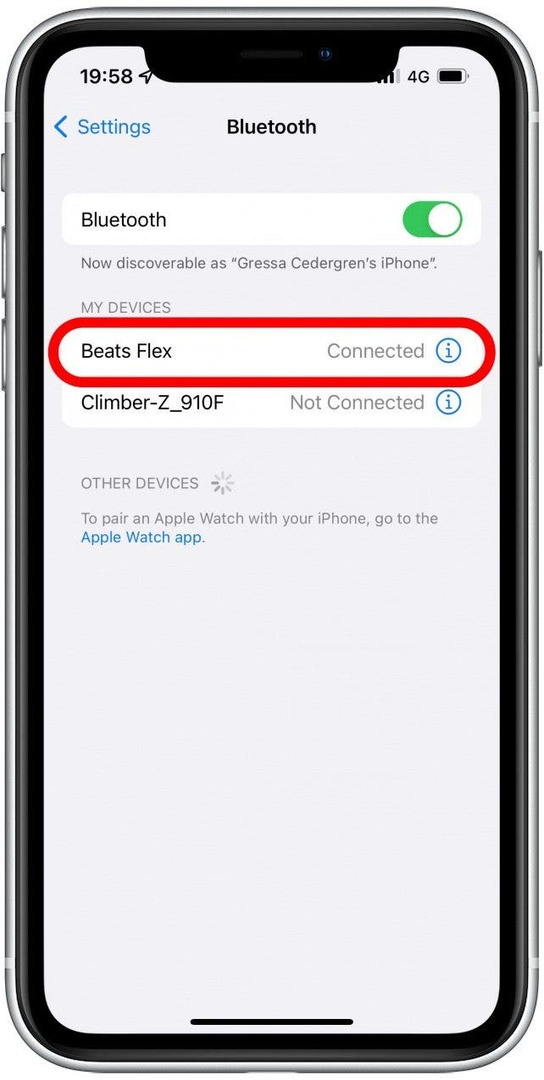
Voilà! Dina Beats-hörlurar är nu ihopparade och redo att spela några låtar. För fler praktiska tips, registrera dig för vår gratis Dagens Tips Nyhetsbrev.
Hur man fixar Beats som inte ansluter till iPhone
Förhoppningsvis hade du inga problem med att para ihop dina Beats-hörlurar till din iPhone och det här var en smärtfri, enkel process för dig. Men som vi alla vet är tekniken verkligen inte utan sina enstaka hicka. Om du stöter på problem, här är några vanliga lösningar du kan prova om dina Beats-hörlurar eller öronsnäckor inte ansluter till din iPhone.
Fix #1: Kontrollera att dina beats har tillräckligt med laddning
En av huvudorsakerna till att din Beats inte ansluter till din enhet är på grund av ett knappt laddat batteri. Se till att dina Beats-hörlurar eller öronsnäckor har minst 20 minuters laddning innan du försöker ansluta dem till din iPhone. Till skillnad från AirPods stängs inte dina Beats-hörlurar av automatiskt. Så efter en lyssningssession vill du se till att du manuellt stänger av dina Beats.
Fix #2: Se till att din iPhone Bluetooth är aktiverad
Ibland är de enkla sakerna lätta att missa! Dina Beats-hörlurar eller öronsnäckor kommer inte att kunna ansluta till din iPhone om Bluetooth inte är aktiverat. För att kontrollera detta, öppna appen Inställningar på din iPhone, tryck på Bluetooth och bekräfta att Bluetooth-växeln är på. Omkopplaren är grön när Bluetooth är aktiverat.
Fix #3: Slå av och på båda enheterna
Slå på och av både dina iPhone och Beats hörlurar eller öronsnäckor igen. Denna enkla och effektiva metod kan lösa ett överraskande antal mjukvarufel. När du har slagit på båda enheterna igen, följ stegen ovan för att försöka para ihop din Beats till din iPhone.
Förhoppningsvis är du nu helt uppslukad av din favoritlåt som spelas från dina Beats-hörlurar eller öronsnäckor! Om du är en Apple Music-prenumerant kan du också lära dig hur du laddar ner alla dina Apple Music-låtar på en gång för att göra dem tillgängliga för offlinelyssning.